Jak przekonwertować obraz do formatu PDF - 16 niesamowitych sposobów (online i offline)
Opublikowany: 2022-02-13Chcesz przekonwertować obraz do formatu PDF? Istnieje kilka narzędzi online i offline do konwersji obrazów do formatu PDF w krótkim czasie. To bardzo proste zadanie. Możesz także bez problemu przekonwertować partię obrazów do formatu PDF. W tym samouczku znajdziesz kilka metod bezproblemowej konwersji obrazów do formatu PDF w trybie online i offline. Po prostu przejrzyj je i znajdź najlepszą.
Podpowiedź: Wraz z darmowymi metodami udostępniliśmy metody premium za pomocą Adobe Acrobat DC i Wondershare PDFelement. Jeśli często pracujesz z plikami PDF, te metody premium są najlepsze do wykonania zadania. Wondershare PDFelement to oprogramowanie premium, ale koszt jest nieco niski z dożywotnią licencją w porównaniu do Acrobat DC.
Spis treści
Jak konwertować obrazy do formatu PDF w trybie offline
Film instruktażowy:
Dla wygody czytelnika udostępniliśmy ten artykuł w formie samouczka wideo. Jeśli bardziej interesuje Cię czytanie, obejrzyj go po zakończeniu czytania.
1. Jak przekonwertować obraz do formatu PDF za pomocą Wondershare PDFelement (zalecane)
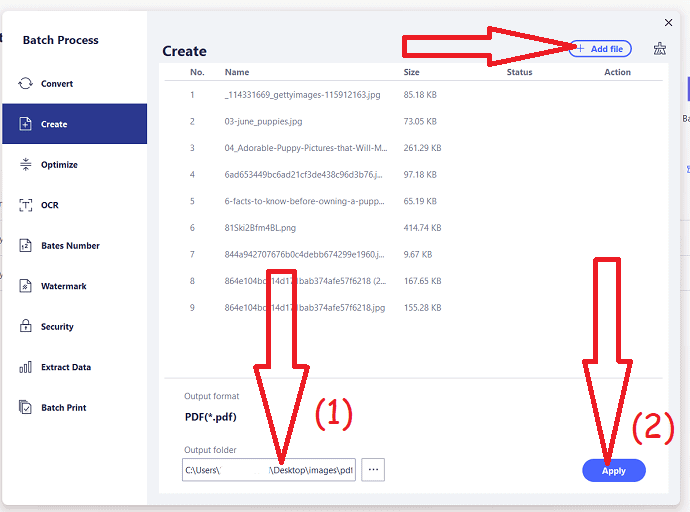
W tej sekcji znajdziesz szczegółową procedurę bezproblemowego konwertowania obrazów do formatu PDF. Wondershare PDFelement to jedno z najlepszych narzędzi, które oferuje wiele funkcji.
Całkowity czas: 5 minut
Krok 1: Pobierz i zainstaluj
Kup lub pobierz darmową wersję Wondershare PDFelement z jej oficjalnej strony. Zainstaluj go na swoim urządzeniu.
Krok 2: Wybierz plik PDF do tworzenia
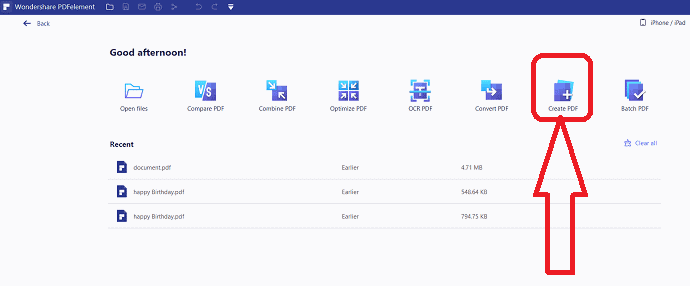
Uruchom Wondershare PDFelement, znajdziesz ekran główny, jak pokazano na poniższym zrzucie ekranu. Od tego dotknij opcji „Utwórz PDF”.
Krok 3: Prześlij obraz
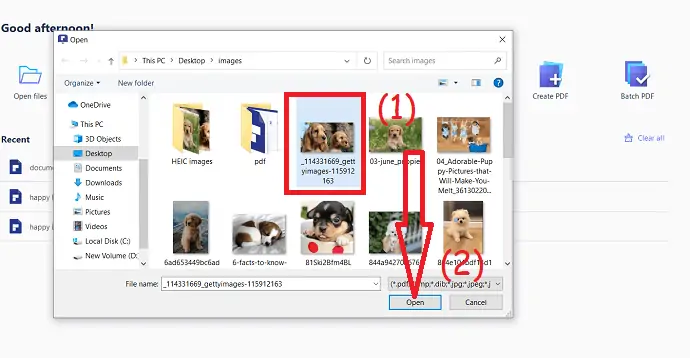
Na ekranie pojawi się otwarte okno. Wybierz obraz, który chcesz przekonwertować do formatu PDF i kliknij OK.
Krok 4: Stuknij w „Do PDF”
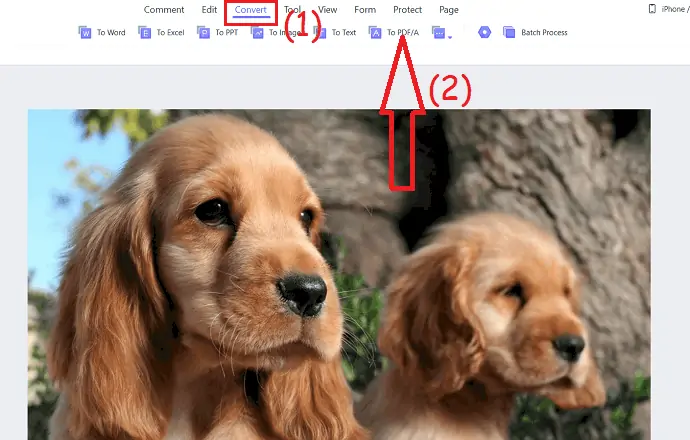
Wybrany obraz pojawi się na ekranie. Na górze znajdziesz kilka opcji, z tego kliknij opcję „Konwertuj” i wybierz opcję „Do PDF”.
Krok 5: Zapisz przekonwertowany plik
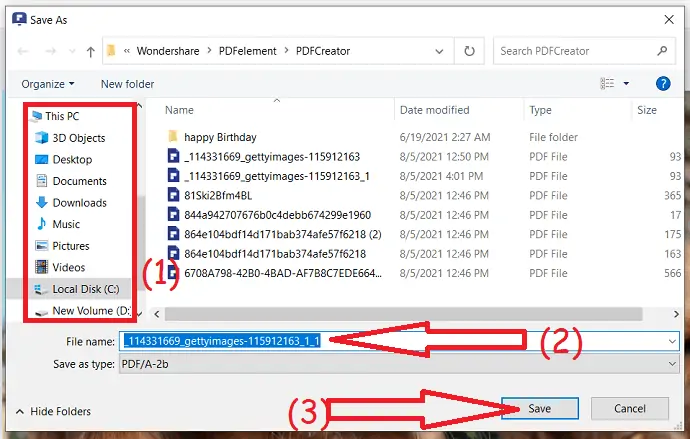
Na ekranie pojawi się monit. Kliknij „tak”, aby zapisać zmiany przed rozpoczęciem procesu konwersji, w przeciwnym razie kliknij Nie. Po zakończeniu procesu konwersji na ekranie zostanie wyświetlone okno „Zapisz jako”. Wybierz folder docelowy, wprowadź nazwę w polu nazwy pliku, jak chcesz. Na koniec kliknij opcję „Zapisz”.
Krok 6: Konwersja wsadowa
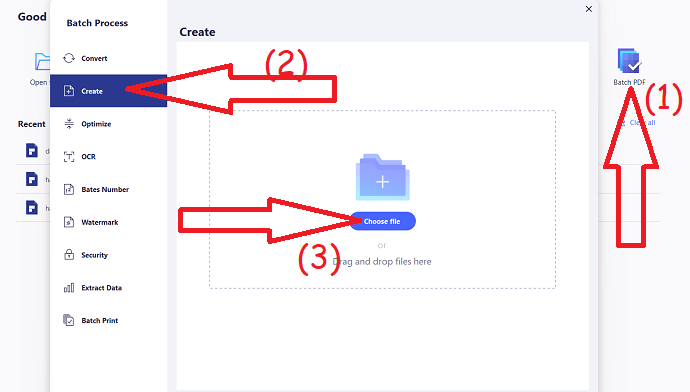
Jeśli chcesz przekonwertować partię obrazów na raz, kliknij „Pakiet PDF” w głównym interfejsie Wondershare PDFelement. Na ekranie pojawi się okno Proces wsadowy, w lewym oknie można zaobserwować kilka opcji. Wybierz opcję „utwórz” i kliknij Wybierz pliki do przesłania obrazów.
Krok 7: Wybierz folder wyjściowy i kliknij Zastosuj
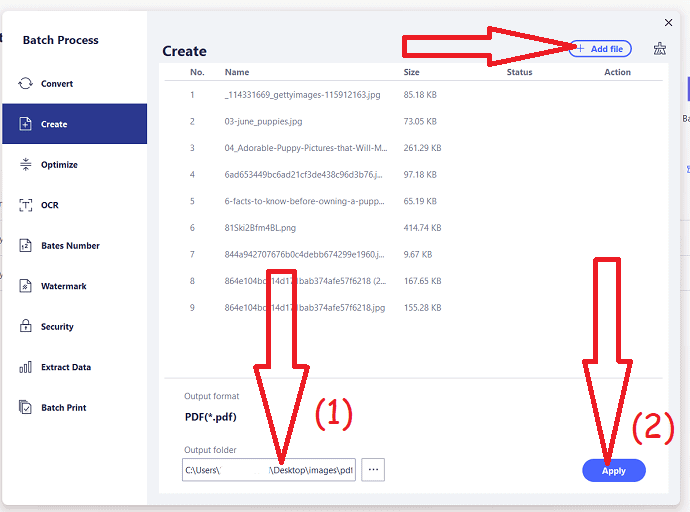
Po przesłaniu obrazów sprawdź format wyjściowy obrazów. Kliknij opcję „Dodaj pliki” u góry, aby dodać kilka dodatkowych zdjęć. Wybierz folder wyjściowy i kliknij opcję „Zastosuj”. To wszystko w mgnieniu oka, obrazy są konwertowane do formatu PDF i zapisywane w folderze docelowym.
Szacowany koszt: 79,99 USD
Dostarczać:
- Internet
Narzędzia:
- Wondershare PDFelement
Materiały: konwerter obrazu na PDF
To wszystko… Oto kilka prostych kroków, aby bez wysiłku przekonwertować obrazy do formatu PDF. Darmowa wersja Wondershare PDFelement umożliwia konwersję obrazu do formatu PDF, ale dodaje do niego znak wodny. Kup więc wersję pro, aby działała bez znaku wodnego.
Oferta: Nasi czytelnicy otrzymują specjalne rabaty na wszystkie produkty Wondershare. Odwiedź naszą stronę z kuponami rabatowymi Wondershare, aby zapoznać się z najnowszymi ofertami.
2. Jak przekonwertować obraz do formatu PDF za pomocą Adobe Acrobat DC?
Poniżej znajdują się kroki, aby przekonwertować obrazy do formatu PDF za pomocą programu Adobe Acrobat DC.
Krok 1: Kup i pobierz Adobe Acrobat DC. Zainstaluj go na swoim urządzeniu. Po zakończeniu instalacji otwórz aplikację.
Krok 2: Kliknij Narzędzia i wybierz opcję „Utwórz PDF” w obszarze tworzenia i edycji. Przekierujesz do tworzenia strony PDF.
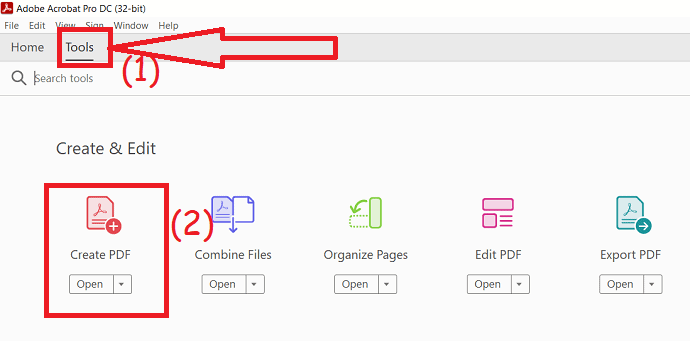
Kliknij opcję „Wybierz plik”, aby przesłać obraz. Po przesłaniu obrazu kliknij opcję tworzenia. To wszystko... w ciągu kilku sekund obraz konwertuje się do formatu PDF i pojawia się na ekranie.
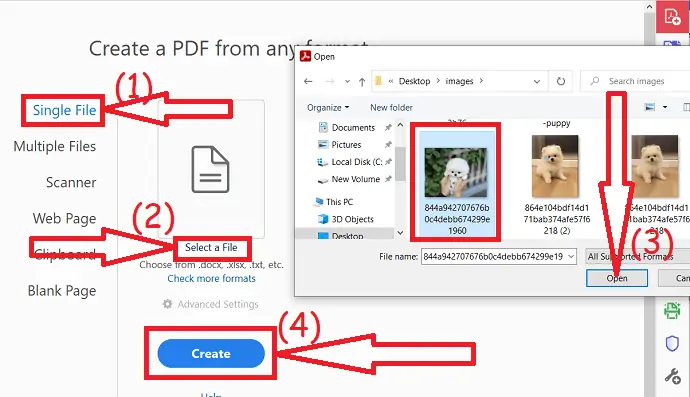
3. Jak przekonwertować do formatu PDF z obrazu za pomocą programu Foxit Reader?
Przejdź do dowolnego obrazu, który chcesz przekonwertować do formatu PDF. Kliknij go prawym przyciskiem myszy, przejdź do „Otwórz za pomocą” i kliknij farbę.
Teraz obraz jest otwarty w farbie.
Idź do pliku -> kliknij drukuj -> kliknij drukuj
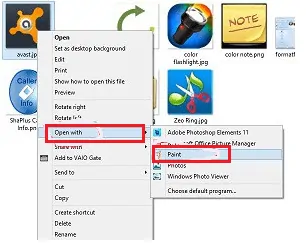
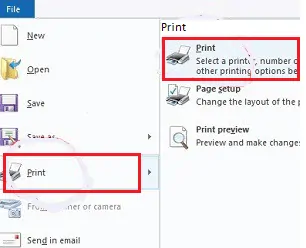
Otworzy się okno drukowania. Kliknij drukarkę PDF Foxit Reader-> Kliknij Drukuj.
Jak zwykle otworzy się okno Zapisz jako. Wybierz folder docelowy i wpisz nazwę pliku. Kliknij Zapisz obraz.
Obraz zostanie zapisany w formacie PDF w folderze docelowym.
Przeczytaj: 9 metod zmiany rozmiaru obrazu bez utraty jakości
3.1. Konwertuj jpeg na PDF z opcją bezpośrednią
- Otwórz folder, w którym przechowywany jest obraz.
- Kliknij prawym przyciskiem myszy obraz, który chcesz przekonwertować do formatu PDF.
- Kliknij „konwertuj na PDF w czytniku Foxit”. Zostaniesz poprowadzony do zapisywania plików PDF. To wszystko, twój obraz jest konwertowany do formatu PDF.
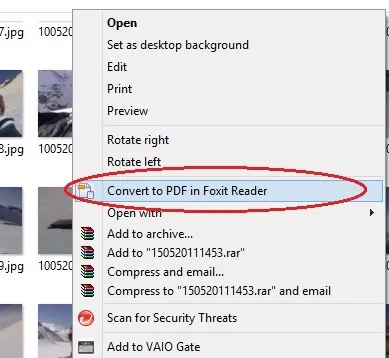
4. Jak przekonwertować obraz do formatu PDF za pomocą GIMP? (Bezpłatny i offline)
Krok 1 : Pobierz i zainstaluj GIMP z jego oficjalnej strony internetowej za pomocą dowolnej przeglądarki internetowej. Uruchom aplikację GIMP.
Krok 2: Po otwarciu aplikacji kliknij plik w lewym górnym rogu i wybierz opcję otwierania. Na ekranie pojawi się otwarte okno obrazu. przejdź do obrazów, które chcesz przekonwertować do formatu PDF.
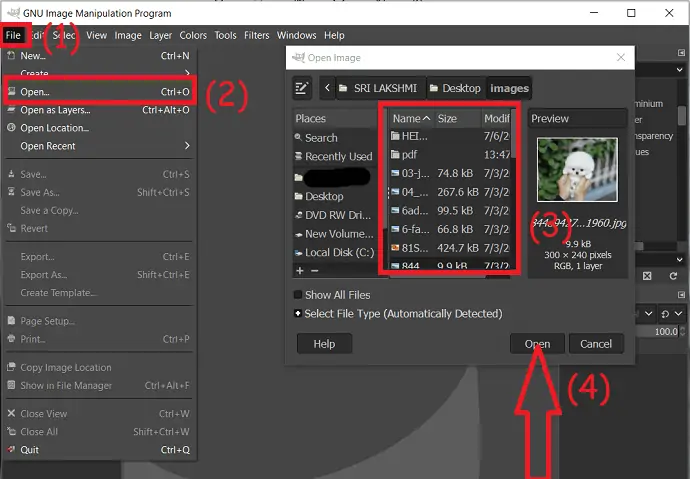
Krok 3: Przesłany plik pojawi się na ekranie. Możesz edytować obraz, jak chcesz. Ponownie dotknij pliku i wybierz opcję „Eksportuj jako”.
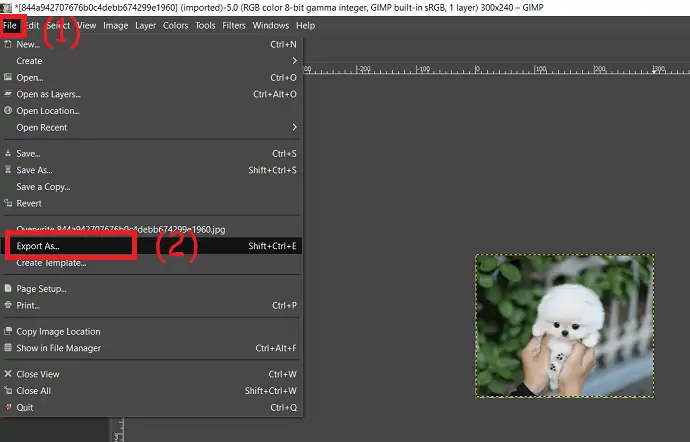
Na ekranie pojawi się okno eksportu obrazu. Wybierz lokalizację docelową obrazu, wybierz format wyjściowy jako PDF pod wybranym typem pliku i kliknij Eksportuj. to wszystko w ciągu kilku sekund przekonwertowany obraz zostanie zapisany na twoim urządzeniu.
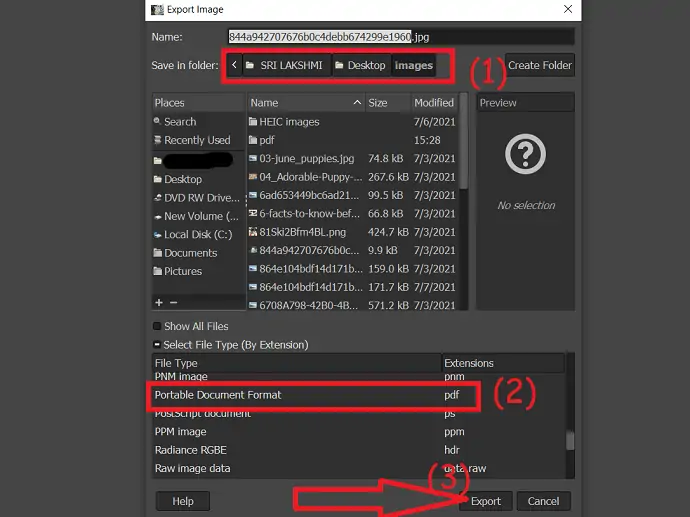
5. Converseen (bezpłatny i offline)
Converseen to narzędzie używane do konwersji obrazów/plików HEIC do powszechnie używanych formatów, takich jak JPg, PNG, JPEG, JP2, JPC i wielu innych, w tym formatów dokumentów, takich jak PDF. Pomaga również zmienić rozmiar, rozdzielczość i kierunek wybranego obrazu. Jest dostępny bezpłatnie.
Jak przekonwertować obrazy do formatu PDF za pomocą Converseen?
Krok 1: Pobierz i zainstaluj go na swoim urządzeniu z jego oficjalnej strony. Otwórz aplikację converseen i kliknij opcję „Dodaj obraz”, aby przesłać obraz do konwersji.
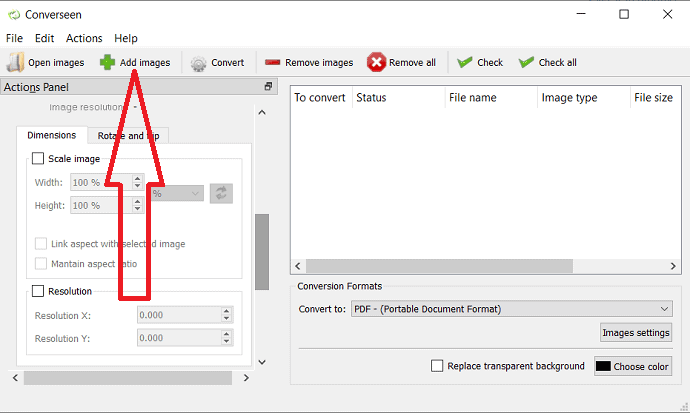
Krok 2: Stuknij opcję „konwertuj na” i ustaw format wyjściowy obrazu. Możesz także zmienić rozmiar, rozdzielczość i kierunek obrazu za pomocą odpowiedniej opcji.
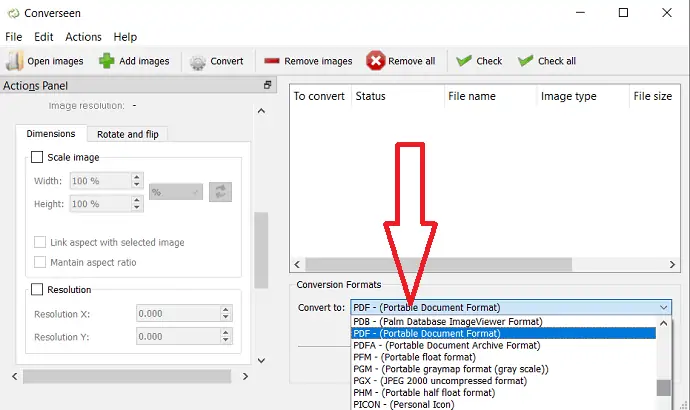
Krok 3: Sprawdź przesłany obraz i kliknij opcję „Konwertuj” u góry.

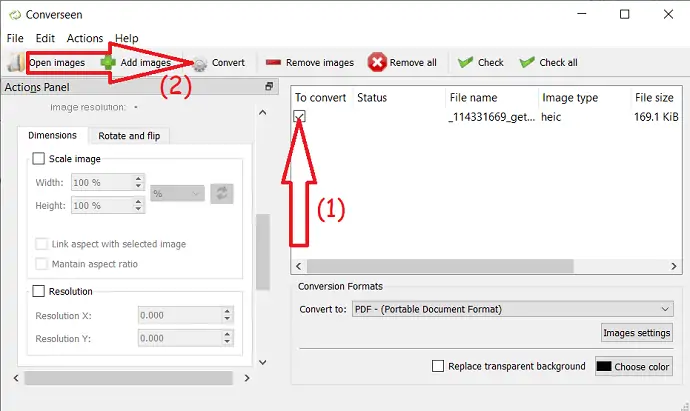
W ciągu kilku sekund konwertuje obraz do formatu PDF i zapisuje go na urządzeniu lokalnym.
6. Konwerter PDF Apowersoft (bezpłatny i offline)
Konwerter PDF Apowersoft to proste narzędzie do konwersji obrazów w najpopularniejszym formacie do formatu PDF. Umożliwia także konwersję plików PDF na inne formaty bez żadnych strat. Zobaczmy, jak z niego korzystać.
Jak przekonwertować obrazy do formatu PDF?
Krok 1: Pobierz i zainstaluj konwerter Apowersoft PDF na swoim urządzeniu z jego oficjalnej strony. Uruchom aplikację Apowersoft PDF. Stuknij opcję „Konwertuj na PDF” w głównym interfejsie.
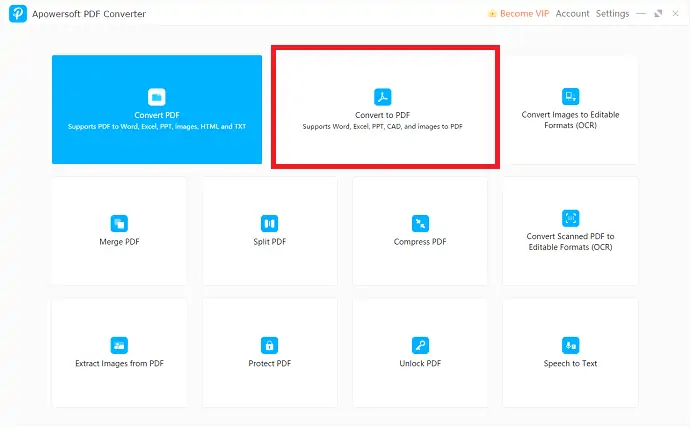
Krok 2: Możesz zaobserwować kilka opcji na ekranie. Od tego dotknij opcji "Obraz do PDF" w "Do PDF". Kliknij symbol plusa lub przeciągnij i upuść obraz, który chcesz przesłać.
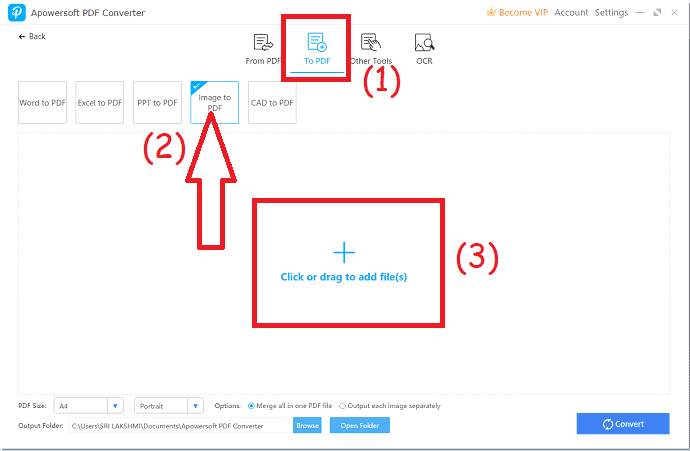
Krok 3: Przesłane obrazy pojawią się na ekranie. Wybierz orientację rozmiaru PDF i nie tylko. wybierz folder wyjściowy. Na koniec kliknij opcję konwersji. To wszystko, przekonwertowany obraz będzie przechowywany w wybranym folderze.
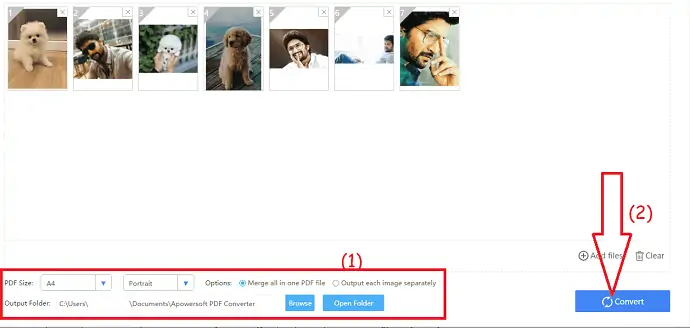
7. Lodowy konwerter PDF
Icecream PDF Converter to darmowy konwerter PDF, który umożliwia konwersję z formatu PDF i do formatu PDF na inne formaty plików. Obsługuje również pliki chronione hasłem. Jest bezpłatny, ale pozwala tylko na 3 pliki na raz.
Krok 1: Pobierz i zainstaluj konwerter lodów PDF z jego oficjalnej strony za pomocą dowolnej przeglądarki internetowej. Po zakończeniu instalacji otwórz aplikację. Wybierz opcję „Do PDF” i kliknij symbol „plus”, aby przesłać obrazy.
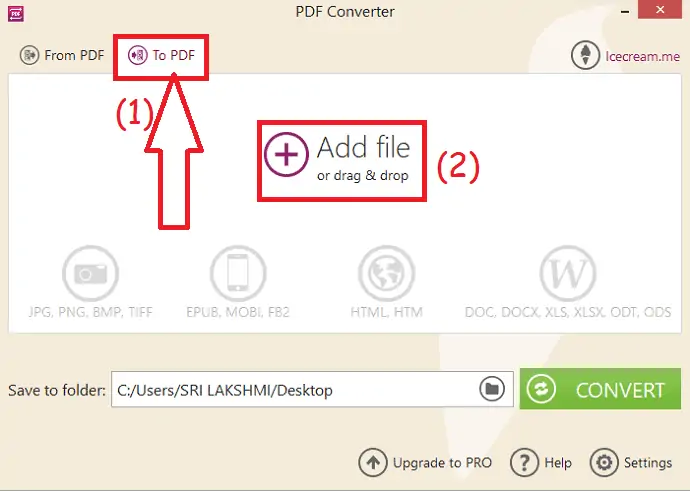
Krok 2: Przesłane obrazy zostaną wyświetlone na ekranie. Jeśli chcesz pobrać wszystkie przekonwertowane pliki w formacie Zip, włącz opcję „Scal wszystko w jeden plik PDF”. wybierz folder wyjściowy i kliknij „konwertuj”.
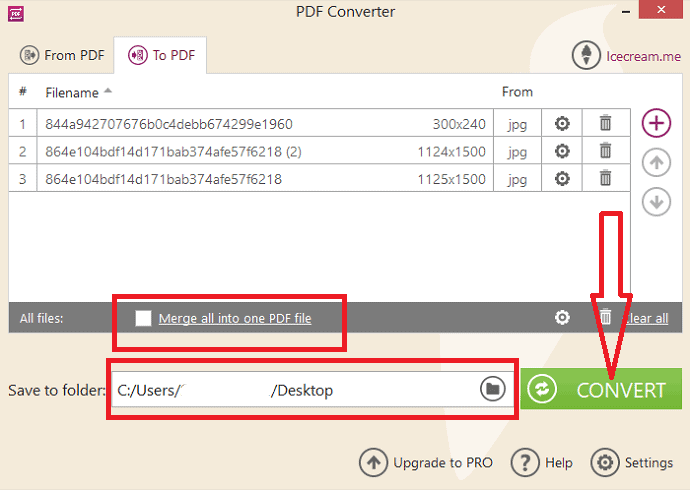
W darmowej wersji możesz konwertować tylko 3 obrazy na raz. Jeśli chcesz przekonwertować więcej obrazów, kup wersję pro.
8. Jak przekonwertować obraz do formatu PDF w systemie Windows za pomocą aplikacji Photo?
- Otwórz obraz, który chcesz przekonwertować do formatu PDF za pomocą aplikacji Photo w systemie operacyjnym Windows.
- Kliknij ikonę drukowania w prawym górnym rogu ekranu.
- Na ekranie pojawi się wyskakujące okienko. Wybierz opcję Drukuj do PDF w systemie Windows jako drukarkę, orientację, rozmiar papieru, rozmiar zdjęcia i marginesy, zgodnie z życzeniem.
- Na koniec kliknij Drukuj. Na ekranie zostanie wyświetlone okno Zapisz jako. Wybierz nazwę pliku, ścieżkę wyjściową i kliknij „Zapisz”.
- Powiązane: Jak bezpłatnie przekonwertować plik PDF na tylko do odczytu online lub offline.
- 7 darmowych sposobów na przekonwertowanie plików PDF do edytowalnego pliku PDF.
Metody konwersji obrazów do formatu PDF online
1. Zamzar
Zamzar to niesamowite narzędzie do bezproblemowej konwersji obrazów do formatu PDF. Konwertuje również pliki w dowolnym formacie do wymaganego formatu bez żadnych kosztów. Zobaczmy, jak przekonwertować obrazy do formatu PDF.
Jak przekonwertować obrazy do formatu PDF?
Krok 1: Odwiedź oficjalną stronę Zamzar za pomocą dowolnej przeglądarki internetowej. Po otwarciu strony głównej Zamzar kliknij opcję Dodaj pliki, aby przesłać obrazy.
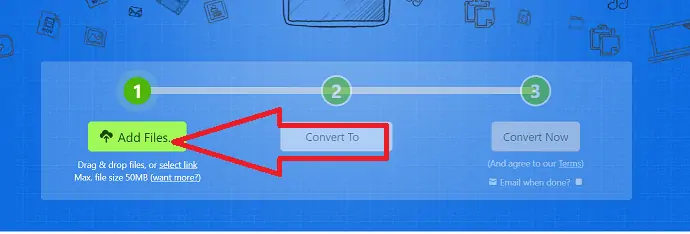
Krok 2: W drugim kroku kliknij „Konwertuj na” i wybierz format wyjściowy jako PDF z listy rozwijanej pod dokumentami.
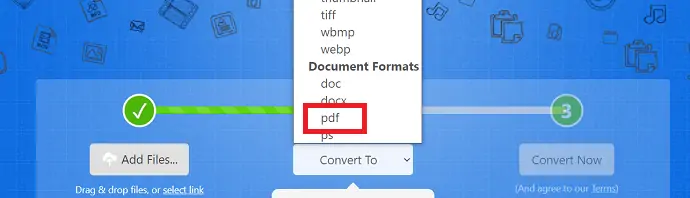
Krok 3: W trzecim kroku kliknij opcję konwersji. Możesz także dodać swój identyfikator e-mail, aby otrzymywać przekonwertowane obrazy pocztą e-mail po zakończeniu procesu.
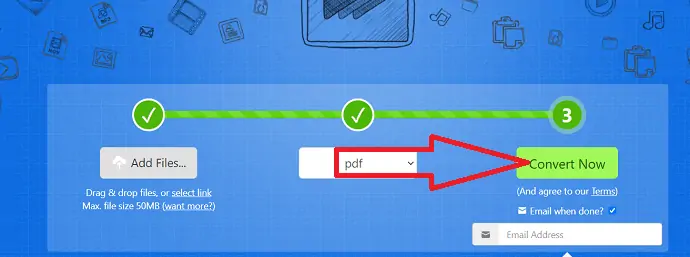
Po kliknięciu „Konwertuj teraz” rozpoczyna się proces konwersji. Na koniec kliknij „Pobierz”.
2. Jak konwertować obrazy do formatu PDF za pomocą Sejdy
Krok 1: Odwiedź sejda jpg na oficjalnej stronie PDF za pomocą dowolnej przeglądarki internetowej lub kliknij link.
Kliknij Prześlij pliki obrazów, aby przesłać wybrane obrazy. Możesz także przesyłać obrazy z różnych źródeł, takich jak Dropbox, Dysk Google, One Drive i adres internetowy.
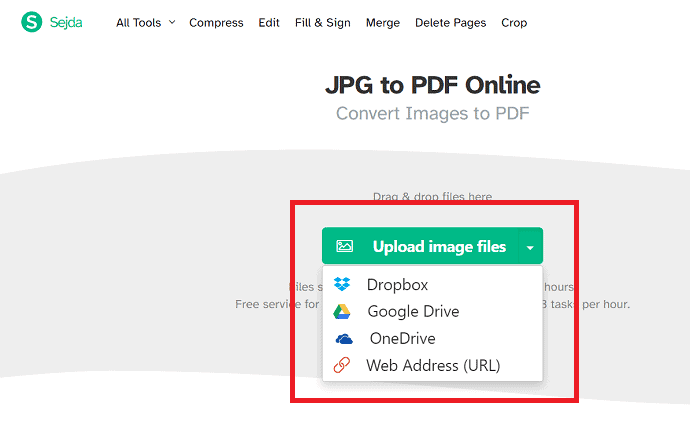
Krok 2: Przesłane obrazy zostaną wyświetlone na ekranie. Jeśli chcesz dodać więcej obrazów, kliknij opcję „Dodaj więcej plików”. Ustaw rozmiar strony, orientację i margines zgodnie z własnymi życzeniami. Na koniec kliknij „Konwertuj na PDF”.
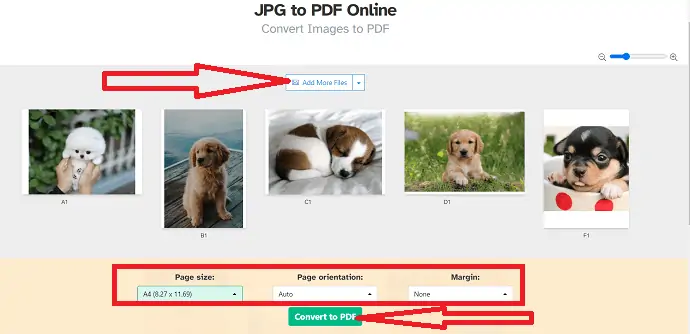
Krok 3: Przekonwertowane obrazy pojawią się na ekranie z opcją pobierania. Stuknij w „Pobierz”, aby zapisać go na swoim urządzeniu. Możesz udostępniać i drukować przekonwertowane pliki bezpośrednio, korzystając z odpowiednich opcji.
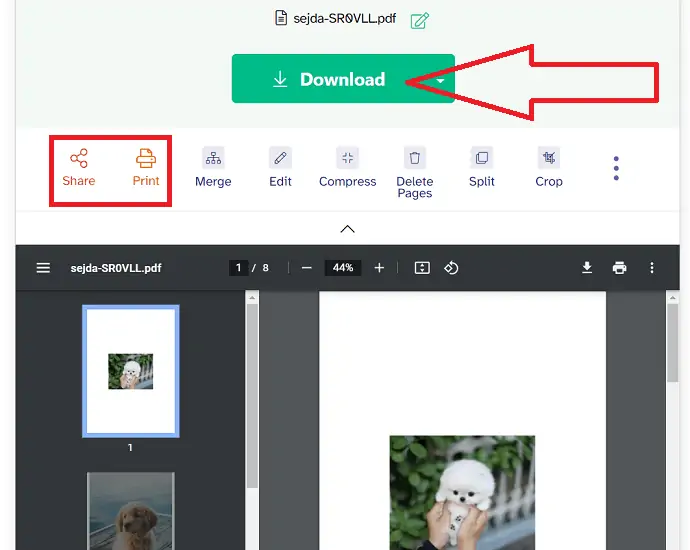
3. Jak konwertować obrazy do formatu PDF za pomocą SmallPDF?
krok 1: Przejdź do oficjalnej strony SmallPDF jpg do PDF za pomocą dowolnej przeglądarki internetowej lub po prostu kliknij łącze.
Kliknij opcję wyboru plików lub przeciągnij i upuść jeden lub wiele plików na głównym interfejsie.
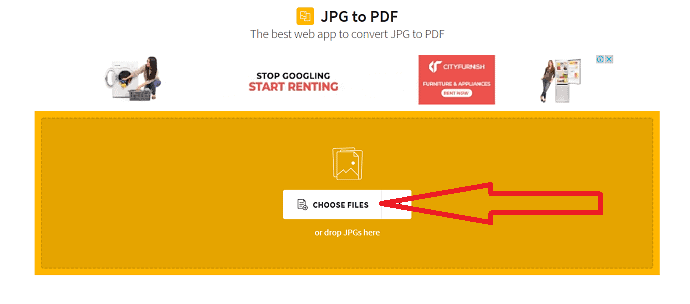
Krok 2: Przesłane obrazy zostaną wyświetlone na ekranie. Dostosuj rozmiar strony, orientację i marginesy według własnego uznania. I kliknij „Konwertuj” w prawym górnym rogu. Jeśli chcesz dodać więcej obrazów, wybierz „Dodaj pliki” lub dotknij znaku plusa.
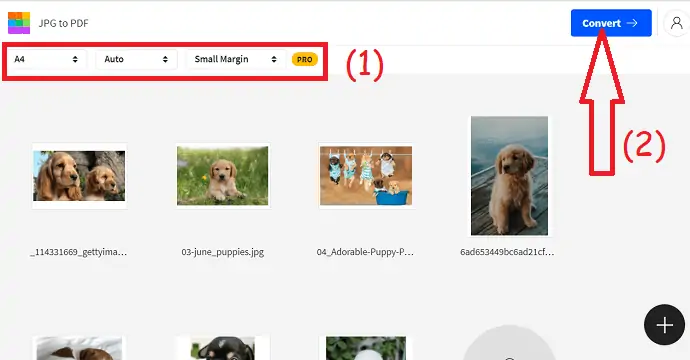
Krok 3: Po zakończeniu procesu konwersji nastąpi przekierowanie do strony pobierania. Na koniec kliknij opcję „Pobierz”, aby zapisać przekonwertowane pliki na swoim urządzeniu.
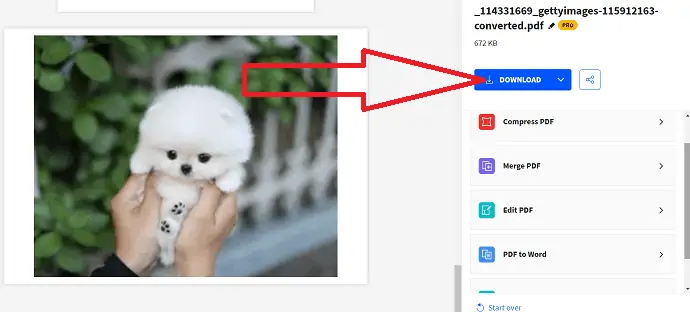
4. Jak przekonwertować obrazy do formatu PDF za pomocą iLovePDF?
krok 1: Odwiedź oficjalną stronę iLovePDF jpg do PDF za pomocą dowolnej przeglądarki internetowej lub kliknij łącze. Gdy strona główna konwertera iLovePDF jpg na PDF zostanie wyświetlona na ekranie, kliknij wybierz obrazy JPG, aby przesłać obraz. Możesz przesłać jeden lub wiele obrazów do konwersji.
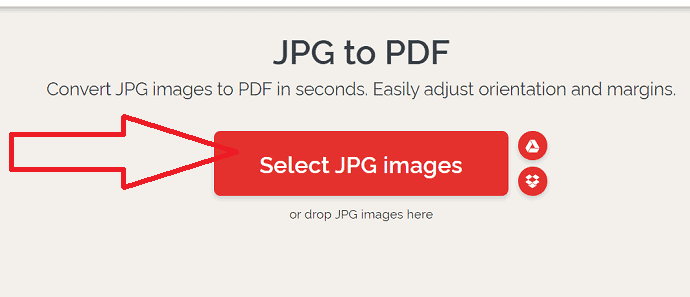
Krok 2: Dostosuj orientację strony, rozmiar i margines według własnego uznania. Teraz kliknij „Konwertuj na PDF” w prawym dolnym rogu.
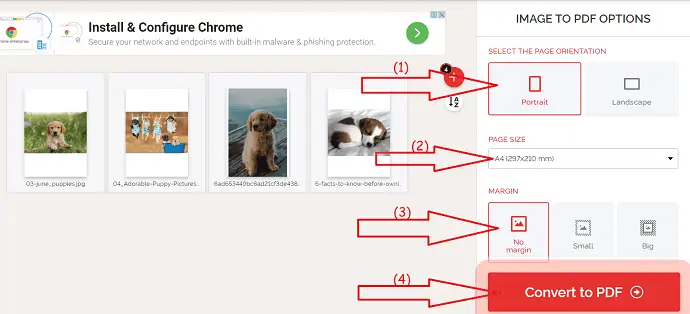
Krok 3: Na koniec kliknij opcję pobierania, aby zapisać ją na swoim urządzeniu.
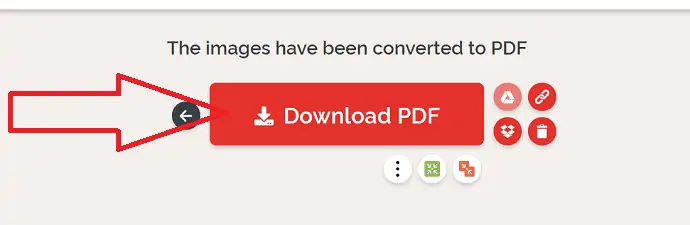
5. Jak konwertować obrazy do formatu PDF za pomocą PDF.Online
Jest to proste narzędzie do konwersji obrazów do formatu PDF
Krok 1: Przejdź do oficjalnej strony PDF.Online za pomocą dowolnej przeglądarki internetowej lub po prostu kliknij link. Na ekranie znajdziesz kilka narzędzi. Z tego wybierz JPG do PDF, przekierujesz do strony JPG do PDF.
Znajdziesz trzy opcje przesyłania zdjęć. Wybierz ten, z którego chcesz przesłać obrazy. Możesz także upuścić obrazy, które chcesz przekonwertować.
Krok 2: Po zakończeniu procesu konwersji zostaniesz przekierowany na stronę pobierania. Kliknij „Pobierz”.
6. bezpłatna konwersja pdf
Krok 1: Odwiedź oficjalną stronę freepdfconvert za pomocą dowolnej wyszukiwarki. Po otwarciu strony głównej kliknij „Wybierz plik obrazu”, aby przesłać obrazy. Możesz także przesyłać obrazy z innych źródeł, takich jak Dysk Google, Dropbox i link internetowy. Możesz także przesłać wiele plików jednocześnie.
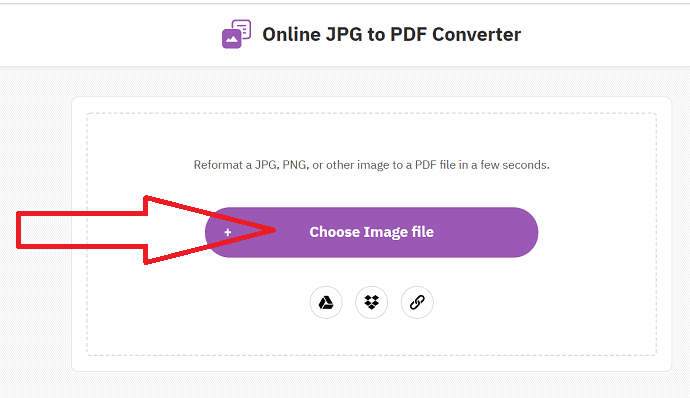
Krok 2: Przesłane obrazy pojawią się na ekranie. Jeśli chcesz przesłać jeszcze kilka obrazów, naciśnij przycisk „plus”. Wybierz „Scal obrazy w jeden plik PDF”, aby uzyskać wszystkie obrazy w jednym pliku PDF. W przeciwnym razie wybierz opcję „Utwórz oddzielne pliki PDF”. Kliknij opcję „Utwórz PDF”. Na koniec kliknij opcję „Pobierz”, aby zapisać ją na swoim urządzeniu.
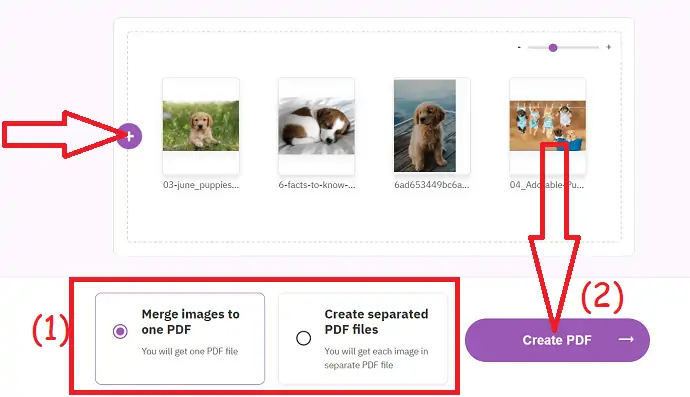
7. SodaPDF ONLINE
Krok 1: Odwiedź oficjalną witrynę SodaPDF online w formacie jpg do PDF za pomocą dowolnej przeglądarki internetowej. Kliknij wybierz pliki, aby przesłać obrazy z urządzenia.
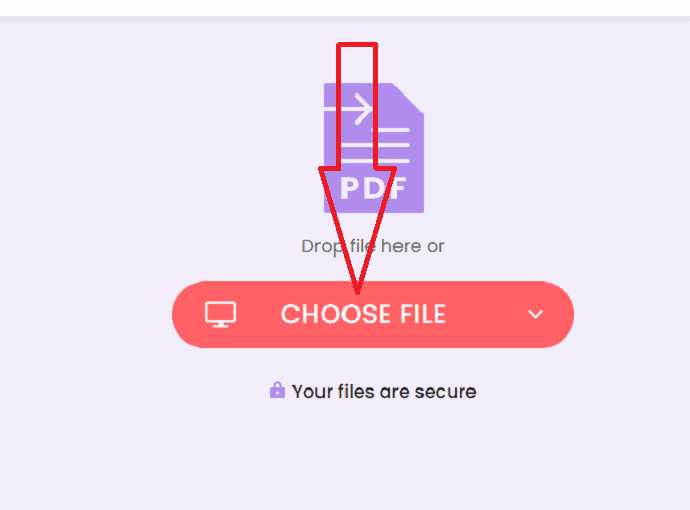
Krok 2: Po zakończeniu procesu konwersji kliknij „Podgląd pliku”, aby sprawdzić przekonwertowany obraz. Na koniec kliknij opcję „Pobierz”, aby pobrać ją na swoje urządzenie.
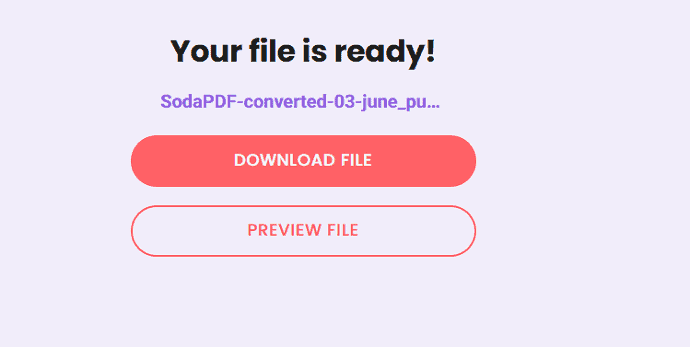
8. Konwersja w chmurze
Cloudconvert to prosty i łatwy proces, który ułatwia konwersję dowolnego formatu obrazu do formatu PDF. Jest to jedno z najlepszych narzędzi online.
Krok 1: Przejdź do oficjalnej strony Cloudconvert za pomocą dowolnej przeglądarki internetowej. Wybierz format wejściowy jako typ, który zamierzasz wstawić, a format wyjściowy jako PDF. Kliknij opcję wyboru pliku, aby przesłać obraz.
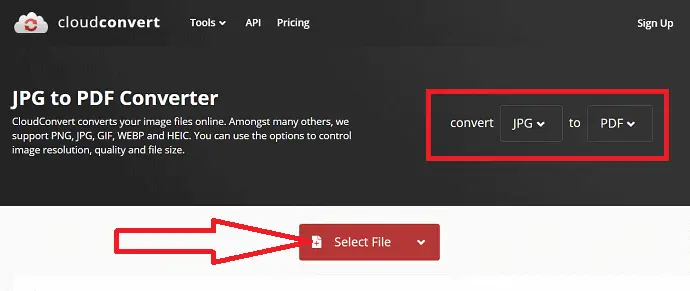
Krok 2: Po przesłaniu pliku kliknij „Konwertuj”. Kliknij „Dodaj więcej plików”, aby przesłać kilka dodatkowych plików. Na koniec kliknij Pobierz, aby zapisać go na swoim urządzeniu.
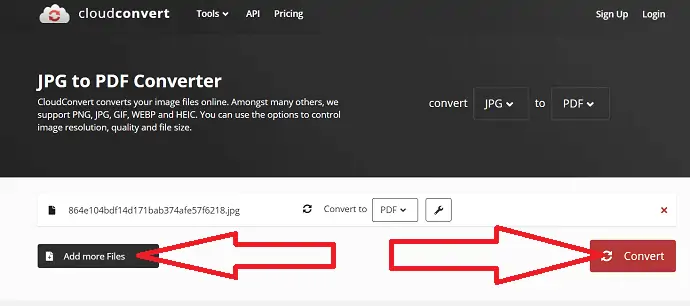
Końcowa myśl
Wszystkie narzędzia wymienione w artykule są najlepsze i łatwe. Możesz przekonwertować swoje obrazy do formatu PDF w mgnieniu oka. Możesz znaleźć zarówno narzędzia online, jak i offline. po prostu przejrzyj je i znajdź to, co najlepsze. Wśród wszystkich narzędzi Zamzar, Sejda i mały PDF to najlepsze narzędzia online do konwersji obrazów.
Jeśli pracujesz głównie na plikach PDF, Adobe Acrobat DC jest najlepszym rozwiązaniem. Ale jest droższy. Wondershare PDFelement jest dla niego najlepszą alternatywą, która jest dostępna po niskich kosztach. Jeśli szukasz darmowych rozwiązań, to GIMP, konwerter Apowersoft PDF i converseen to najlepsze rozwiązania typu „wszystko w jednym”.
Mam nadzieję, że ten samouczek pomógł ci dowiedzieć się, jak przekonwertować obraz do formatu PDF zarówno online, jak i offline . Jeśli chcesz coś powiedzieć, daj nam znać w sekcjach komentarzy. Jeśli podoba Ci się ten artykuł, udostępnij go i śledź WhatVwant na Facebooku, Twitterze i YouTube, aby uzyskać więcej wskazówek technicznych.
Konwertuj obraz na PDF – FAQ
Czy można jednocześnie przekonwertować partię obrazów do formatu PDF?
TAk. możliwe jest przekonwertowanie partii obrazów do formatu PDF.
Jakie jest najlepsze oprogramowanie do konwersji obrazu do formatu PDF?
Adobe to najlepsze narzędzie do konwersji obrazu do formatu PDF. Jeśli uważasz, że jest droższy, naszą najlepszą sugestią jest Wondershare PDFelement.
Czy jest jakieś darmowe narzędzie do konwersji obrazu do formatu PDF?
GIMP to kompleksowe narzędzie do konwersji obrazów do formatu PDF i wielu innych formatów. Możesz także łatwo edytować obrazy przed przejściem do konwersji.
Jakie jest najlepsze narzędzie online do konwersji obrazu?
Zamzar to oszałamiające narzędzie do konwersji obrazów.
